相信大家都会在word中插入表格,但是要插入表格的高度还有点难度,今天小编就给大家带来了word2007怎么调整插入的表格高度的方法,一起来看看吧!
工具/原料
方法/步骤
第一步,打开word工作表-插入选项开。如下图所示:
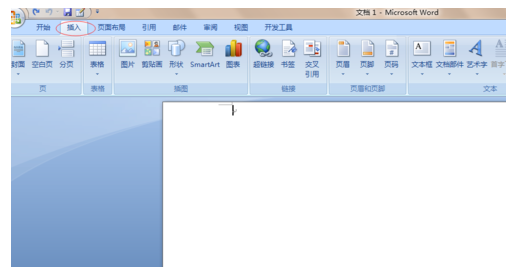
第二步,选择表格-选择自己要插入的行列。如下图所示:
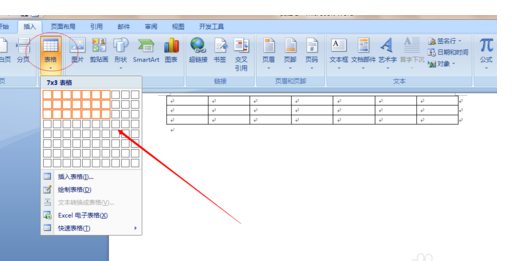
第三步,这时点击表格处会出现表格工具选项卡下面有两个选项分别是“设计”,“布局”两个选项。如下图所示:
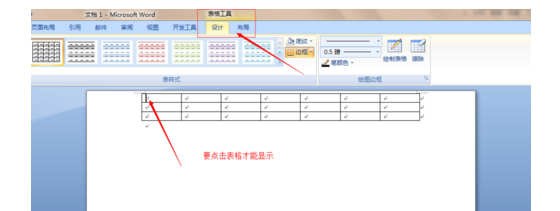
第四步,如果要设置表格高度的话就选择布局。如下图所示:
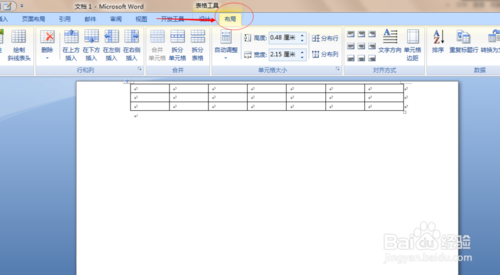
第五步,表格高度就在下面可以自己设置需要的高度。如下图所示:
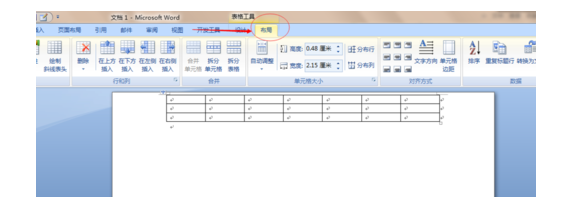
第六步,设定前要选定整个表格,表格高度就设定好了。如下图所示:

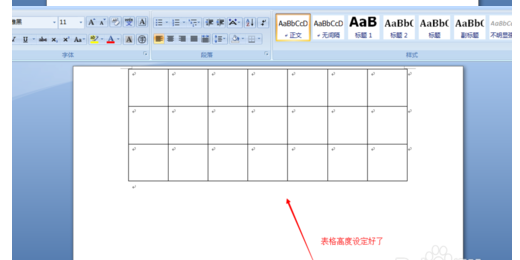
以上就是word2007怎么调整插入表格高度的方法,希望能帮助到大家!
 天极下载
天极下载
































































 微信电脑版
微信电脑版
 腾讯电脑管家
腾讯电脑管家
 火绒安全软件
火绒安全软件
 向日葵远程控制软件
向日葵远程控制软件
 魔兽大脚插件(bigfoot)
魔兽大脚插件(bigfoot)
 自然人电子税务局(扣缴端)
自然人电子税务局(扣缴端)
 桌面百度
桌面百度
 CF活动助手
CF活动助手